云骑士重装系统win10制作u盘启动盘失败怎么办?
时间:2018-11-16 10:16:47
现如今为电脑重装系统,大多数人会选择通过U盘重装系统win10。U盘便于携带,将U盘制作为启动盘,不仅可以帮助我们进行系统维护,还可以为电脑重装系统。因此不少用户都有将自己的U盘制作为启动盘的习惯。然而在制作U盘启动盘时,总会遇到一些意外情况。如果制作U盘启动盘的时候提示失败,我们应该怎么办呢?下面就让小编为大家带来云骑士重装系统win10制作u盘启动盘提示失败怎么办。
方法一:查看是否有运行防火墙或者是具有杀毒拦截功能的软件,如果有,就先退出。然后再点“开始制作”。

方法二:制作前先点击还原U盘后,再重新一键制作启动盘,要注意的是,U盘里的重要文件要提前进行备份。
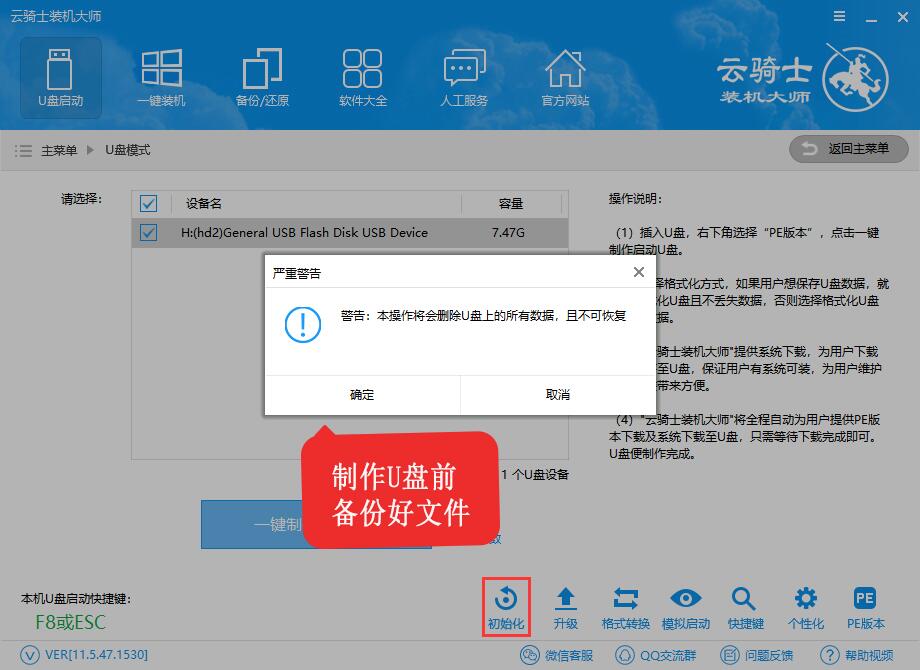
方法三:打开我的电脑,在U盘上面点格式化,选择快速格式化,开始后,如果弹出不能格式化的提示,那说明你有其它的软件正在使用你的U盘,你可以先把U盘拨出后,再插入USB接口,然后再试,确定能格式化U盘的情况后。点击 “一键制作”即可。
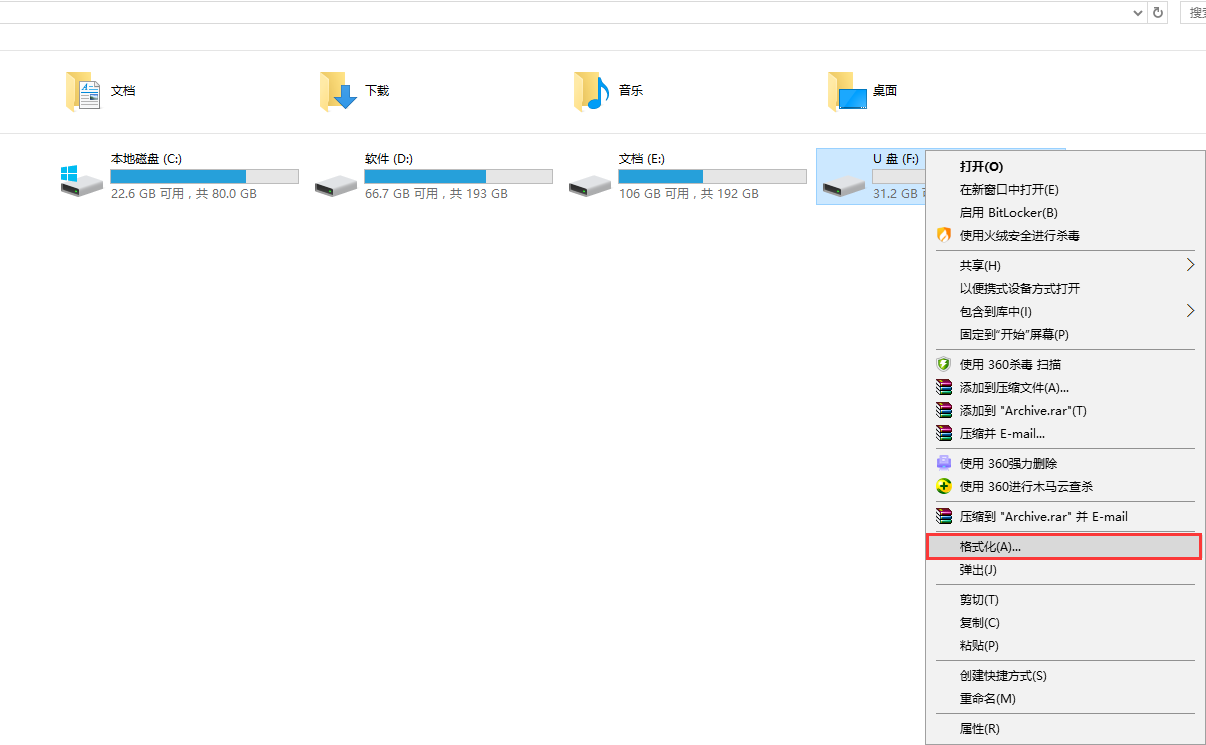
方法四:有些系统不支持U盘的NTFS格式,我们在制作的时候把U盘格式选择为FAT32。然后点击“一键制作驱动U盘”就可以成功了。
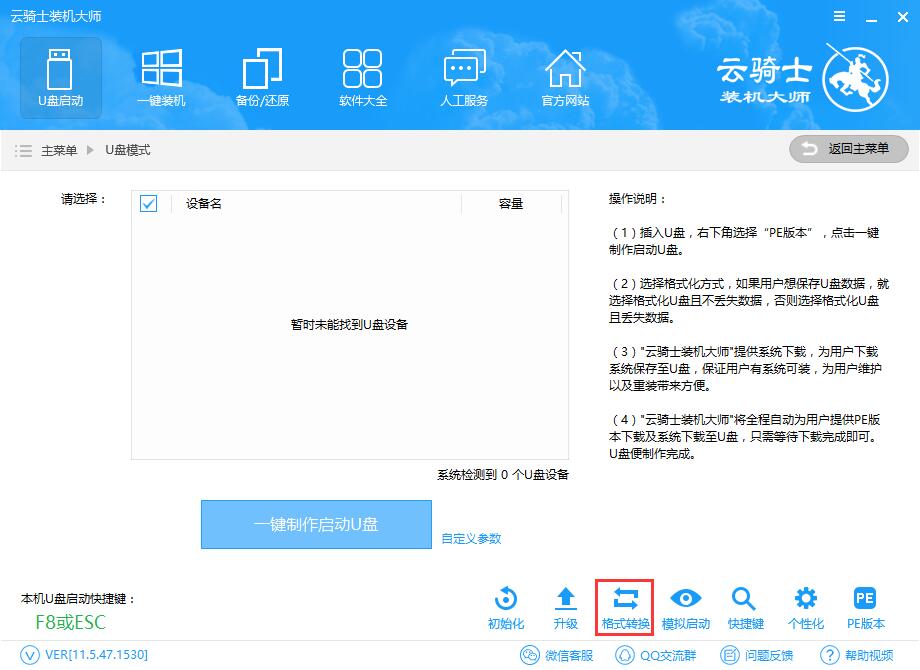
以上就是小编为大家带来的云骑士重装系统win10制作u盘启动盘提示失败怎么办。U盘启动盘制作失败的情况下,我们可以先对u盘进行修复,然后重新制作。制作U盘启动盘建议使用云骑士装机大师。




